Bezpośrednio włącz ścisłą ochronę przed śledzeniem podczas przeglądania InPrivate w Edge
Jak bezpośrednio włączyć ścisłą ochronę przed śledzeniem podczas przeglądania InPrivate w Edge?
Uruchamianie w Microsoft Edge 85.0.573.0, można teraz włączyć lub wyłączyć tryb zapobiegania ścisłemu śledzeniu w oknie InPrivate bezpośrednio przed otwarciem dowolnej karty lub odwiedzeniem dowolnej witryny internetowej. Nowa wygodna opcja została dodana do zakładki Witamy przeglądania InPrivate w Edge.
Reklama
W Edge ochrona przed śledzeniem obejmuje trzy poziomy. Poziomy są podstawowe, zrównoważone i surowe. Zapobieganie śledzeniu jest domyślnie ustawione na „Zrównoważone”. Według Microsoft, opcja Strict zapewnia najsilniejszą ochronę przed śledzeniem, ale może uszkodzić niektóre strony internetowe. Można to zrobić bezpośrednio w Ustawieniach pod Prywatność Sekcja.
Istnieje również możliwość włączenia w ustawieniach zapobiegania ścisłemu śledzeniu dla przeglądania InPrivate.
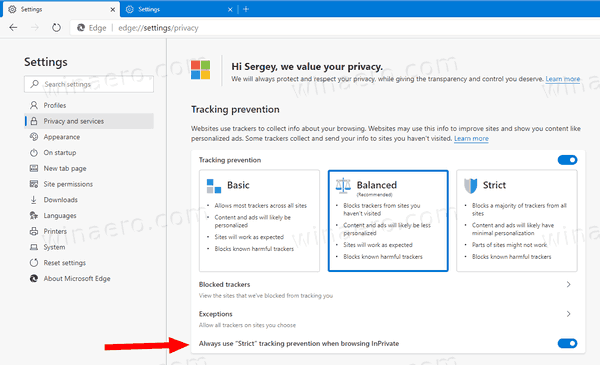
Najnowsza aktualizacja Canary wprowadziła niewielką, ale przydatną zmianę w funkcji Tracking Prevention w Microsoft Edge. Możesz teraz bezpośrednio włączyć powyższą opcję bez konieczności odwiedzania ustawień przeglądarki.
Aby bezpośrednio włączyć ochronę przed ścisłym śledzeniem podczas przeglądania InPrivate w Edge,
- Otwórz Microsoft Edge.
- Otwórz nowe okno InPrivate z menu lub naciśnij klawisz kontrolny + Zmiana + n.

- Kliknij opcję Zawsze używaj „Ścisłego” trybu zapobiegania śledzeniu podczas przeglądania InPrivate aby go włączyć.

- Skończyłeś.
Oto kilka rzeczy, o których należy pamiętać.
Uwagi
- Jeśli powyższa opcja jest wyszarzona, oznacza to, że masz już włączone domyślnie „Ścisłe” zapobieganie śledzeniu w Ustawieniach. Będzie również używany w oknach InPrivate.
- Jeśli nie widzisz nowej opcji podczas otwierania nowego okna InPrivate, musisz uruchomić Edge 85.0.573.0 i powyżej. Sprawdź poniżej aktualne wersje Edge.
Rzeczywiste wersje krawędzi
- Stabilny kanał: 83.0.478.61
- Kanał beta: 84.0.522.28
- Kanał deweloperski: 85.0.552.1
- Kanał Kanaryjski: 85.0.573.0
Pobierz Microsoft Edge
Wstępną wersję Edge dla niejawnych testerów możesz pobrać stąd:
Pobierz podgląd Microsoft Edge Insider
Stabilna wersja przeglądarki jest dostępna na następującej stronie:
Pobierz stabilną Microsoft Edge
Uwaga: firma Microsoft zaczęła dostarczać Microsoft Edge użytkownikom systemu Windows za pośrednictwem usługi Windows Update. Aktualizacja jest przeznaczona dla użytkowników systemu Windows 10 w wersji 1803 lub nowszej i po zainstalowaniu zastępuje klasyczną aplikację Edge. Przeglądarka, kiedy dostarczane z KB4559309, uniemożliwia odinstalowanie go z poziomu Ustawień. Sprawdź następujące obejście: Odinstaluj Microsoft Edge, jeśli przycisk Odinstaluj jest wyszarzony.

